 |

Deze tutorial is auteursrechtelijk beschermd door Les Jardins Secrets d'Evalynda, alle rechten voorbehouden.
Elke verspreiding, zonder voorafgaande schriftelijke toestemming is geheel verboden.
Elke gelijkenis met een andere tutorial is puur toeval.
Deze les is geschreven in PaintShop Pro 2019 op 22-10-2020.
Ik heb de persoonlijke toestemming van Evalynda om haar lessen te vertalen uit het Frans.
Wil je deze vertaling linken, dan moet je Evalynda daarvoor persoonlijk toestemming om vragen !!!
Ik ben alleen maar de vertaler, de auteursrechten liggen volledig bij Evalynda.
Merci beaucoup Evalynda, que je pouvez traduire vos tutoriéls en Néerlandais.
Claudia.
Materialen :
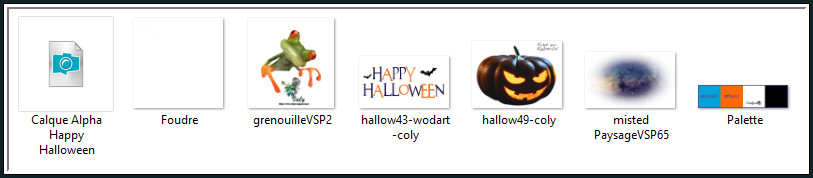
Voor deze les mag je zelf nog extra "Hallowee" griezel-tubes toevoegen als je dit wilt.
Mocht je problemen hebben bij het openen van de materialen,
gebruik dan het gratis programma "7zip".
Filters :
Filters Unlimited 2.0.
Filter Factory Gallery G - FractalMagic 4 ***
Graphics Plus - Cross Shadow.
AAA Frames - Foto Frame.
***Importeer het filter Buttons & Frames in het filter "Filters Unlimited 2.0"***
Kleurenpallet :
Dit zijn de originele kleuren uit de les
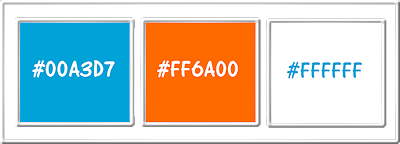
1ste kleur = #00A3D7
2de kleur = #FF6A00
3de kleur = #FFFFFF
Dit zijn mijn gebruikte kleuren :
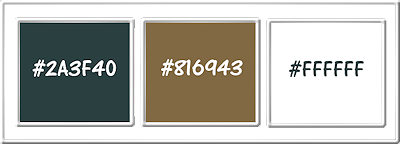
Wanneer je met eigen kleuren werkt speel dan met de mengmodus en/of dekking naar eigen inzicht.
Klik op onderstaande banner om naar de originele les te gaan :
![]()
Als met eigen materialen en kleuren gaat werken, naam dan contrasterende kleuren !!!
![]()
1.
Open uit de materialen het bestand "Calque Alpha Happy Halloween".
Dit is geen leeg bestand. De selecties zitten in het alfakanaal.
Venster - Dupliceren (of gebruik de sneltoetsen SHIFT + D).
Sluit het originele bestand, we werken verder op het duplicaat.
![]()
2.
Vul de laag van het bestand met de 1ste kleur.
Open uit de materialen de tube "misted PaysageVSP65".
Bewerken - Kopiëren.
Zet de tube opzij voor later gebruik.
Ga terug naar je werkje.
Bewerken - Plakken als nieuwe laag.
Effecten - Afbeeldingseffecten - Naadloze herhaling :
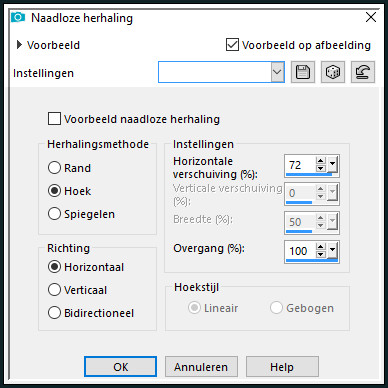
![]()
3.
Lagen - Dupliceren.
Afbeelding - Spiegelen - Horizontaal spiegelen.
Lagen - Eigenschappen : zet de Dekking van deze laag op 50%.
Lagen - Samenvoegen - Zichtbare lagen samenvoegen.
![]()
4.
Lagen - Dupliceren.
Effecten - Geometrische effecten - Sferisch :
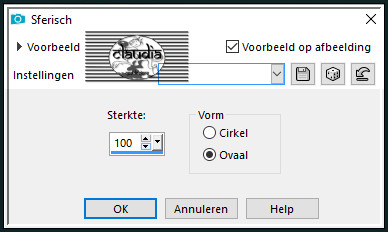
Effecten - Randeffecten - Accentueren.
![]()
5.
Selecties - Selectie laden/opslaan - Selectie laden uit alfakanaal : Sélection #1

Selecties - Omkeren.
Druk 1 x op de Delete toets op het toetsenbord.
Selecties - Niets selecteren.
![]()
6.
Activeer de onderste laag in het Lagenpallet (= Samengevoegd).
Effecten - Insteekfilters - <I.C.NET Software> - Filters Unlimited 2.0 - Filter Factory Gallery G - Fractal Magic 4 :
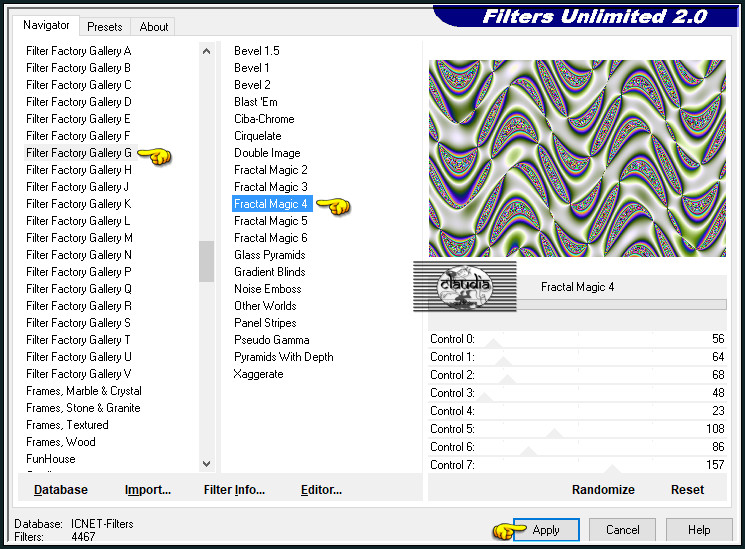
Aanpassen - Kleurtoon en verzadiging - Inkleuren :
Dit zijn de originele instellingen met de kleuren uit de les
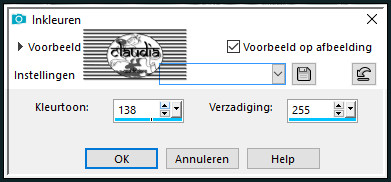
Dit zijn mijn instellingen :
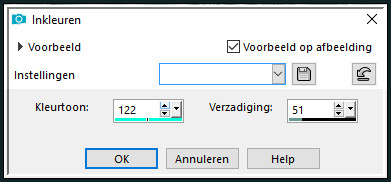
Pas deze instellingen aan als je met eigen kleuren werkt.
De getallen zijn de K en V getallen van je 1ste kleur.
![]()
7.
Activeer de bovenste laag in het Lagenpallet (= Kopie van Samengevoegd).
Activeer de Toverstaf, Doezelen en Tolerantie op 0.
Ga terug naar je werkje en klik met de Toverstaf in het transparante gedeelte van de laag.
Selecties - Omkeren.
Selecties - Wijzigen - Selectieranden selecteren :
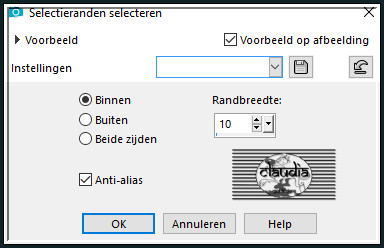
Vul de selectie met de 2de kleur.
Effecten - 3D-Effecten - Afschuining binnen :
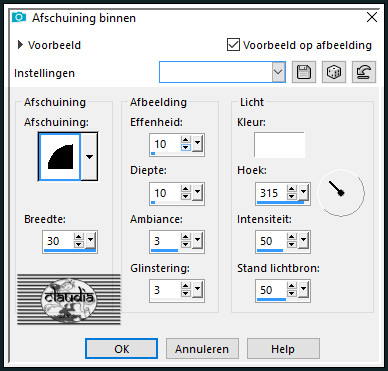
Selecties - Niets selecteren.
![]()
8.
Activeer opnieuw de Toverstaf met dezelfde instellingen en klik opnieuw in het transparante gedeelte van de laag.
Selecties - Omkeren.
Selecties - Wijzigen - Inkrimpen : Aantal pixels = 10.
Effecten - 3D-Effecten - Afschuining binnen : de instellingen staan goed.
Laat de selectie actief !!!
![]()
9.
Activeer de opzij gezette tube "misted PaysageVSP65".
Bewerken - Kopiëren.
Ga terug naar je werkje.
Bewerken - Plakken in selectie.
Selecties - Niets selecteren.
![]()
10.
Open uit de materialen het element "Foudre".
Bewerken - Kopiëren.
Ga terug naar je werkje.
Bewerken - Plakken als nieuwe laag.
Objecten - Uitlijnen - Links.
Objecten - Uitlijnen - Boven :
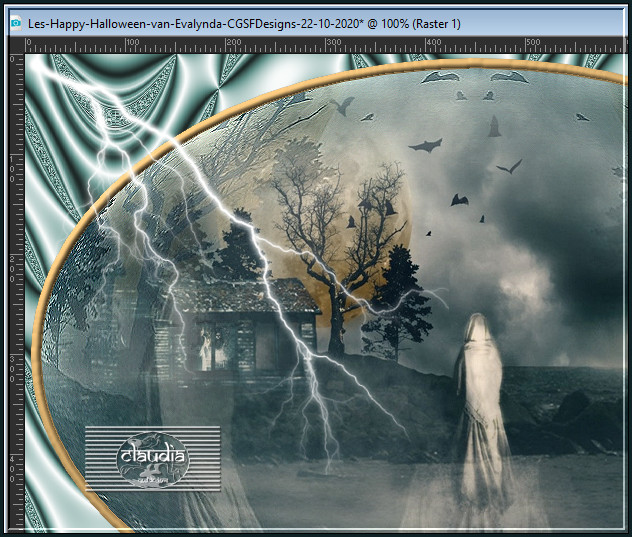
OF :
Druk op de K toets op het toetsenbord om het raster te activeren en voer deze getallen in :
Positie X = 0,00 / Positie Y = 0,00

Druk op de M toets om het raster te deactiveren.
![]()
11.
Lagen - Samenvoegen - Zichtbare lagen samenvoegen.
Bewerken - Kopiëren !!!
![]()
12.
Afbeelding - Randen toevoegen : Symmetrisch aangevinkt.
5 px met de 2de kleur
5 px met de 1ste kleur
Selecties - Alles selecteren.
![]()
13.
Afbeelding - Randen toevoegen : 30 px met de 3de kleur, Symmetrisch aangevinkt.
Selecties - Omkeren.
Bewerken - Plakken in selectie (het werkje zit in het geheugen).
Aanpassen - Vervagen - Gaussiaanse vervaging : Bereik = 20.
![]()
14.
Effecten - Insteekfilters - Graphics Plus - Cross Shadow :

Effecten - Insteekfilters - AAA Frames - Foto Frame :
Dit zijn de originele instellingen van de les
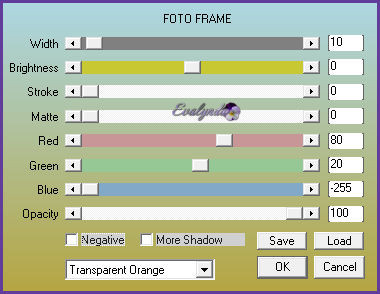
Als je met eigen kleuren werkt, neem je de RGB getallen van je 1ste kleur.
Dit zijn mijn instellingen :
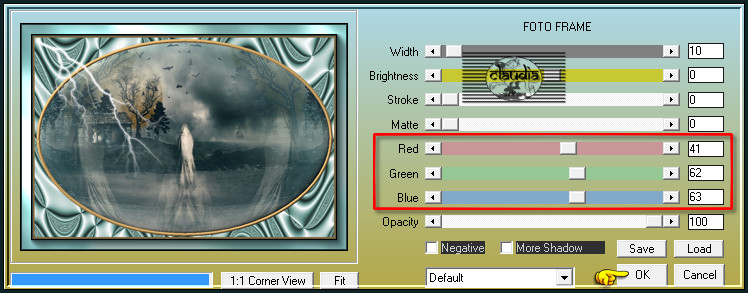
Selecties - Niets selecteren.
![]()
15.
Open uit de materialen de tube "hallow49-coly" of gebruik jouw zelfgekozen tube.
Verwijder het watermerk.
Bewerken - Kopiëren.
Ga terug naar je werkje.
Bewerken - Plakken als nieuwe laag.
Afbeelding - Formaat wijzigen : 60%, formaat van alle lagen wijzigen niet aangevinkt.
Aanpassen - Scherpte - Verscherpen.
Laat de pompoen staan, die zetten we straks op z'n plaats.
Als je met eigen materialen werkt, plaats je de tube links onderaan :

![]()
16.
Open uit de materialen de tube "grenouilleVSP2".
Verwijder het watermerk.
Bewerken - Kopiëren.
Ga terug naar je werkje.
Bewerken - Plakken als nieuwe laag.
Afbeelding - Formaat wijzigen : 40%, formaat van alle lagen wijzigen niet aangevinkt.
Aanpassen - Scherpte - Verscherpen.
Plaats de kikken op de pompoen, rechts bovenaan zoals op het voorbeeld :

Lagen - Samenvoegen - Omlaag samenvoegen.
Als je met eigen materialen werkt, plaats je je zelfgekozen tube naar eigen inzicht :

![]()
17.
Druk op de K toets op het toetsenbord om het raster te activeren en voer deze getallen in :
Positie X = 20,00 / Positie Y = 410,00
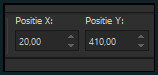
Druk op de M toets om het raster te deactiveren.
Effecten - 3D-Effecten - Slagschaduw :
Verticaal = 0
Horizontaal = 35
Dekking = 50
Vervaging = 30
Kleur = Zwart (#000000)
![]()
18.
Open uit de materialen het WordArt "hallow43-wodart-coly".
Kleur de tekst in als je met eigen kleuren werkt of maak zelf een tekst.
Bewerken - Kopiëren.
Ga terug naar je werkje.
Bewerken - Plakken als nieuwe laag.
Druk op de K toets op het toetsenbord om het raster te activeren en voer deze getallen in :
Positie X = 475,00 / Positie Y = 40,00
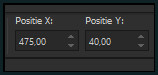
Druk op de M toets om het raster te deactiveren.
Of plaats de tekst rechts bovenaan :
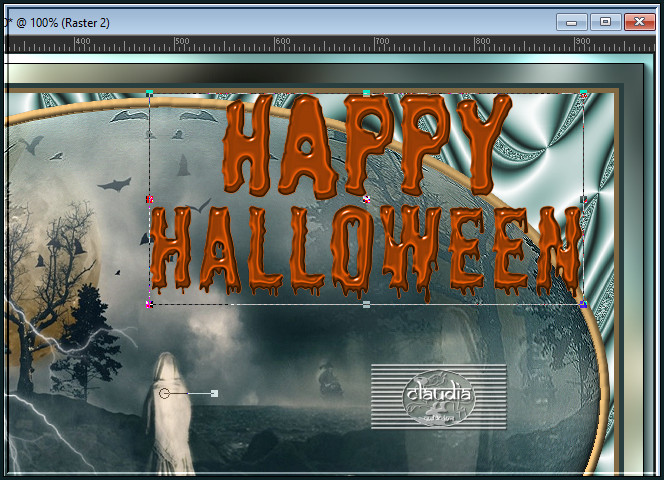
![]()
19.
Effecten - Afbeeldingseffecten - Paginakrul : Kleur = 1ste kleur
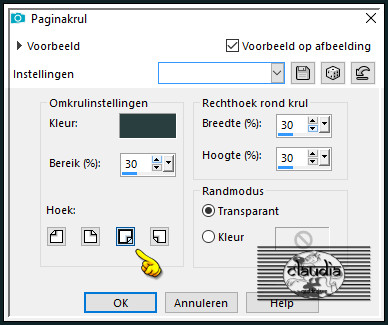
Als je nog meer "Halloween" tubes wilt plaatsen, mag je deze ook op je werkje plaatsen.
Pas het formaat van de tubes aan, verscherp ze en geef elke tube een mooie Slagschaduw naar keuze.
Lagen - Samenvoegen - Zichtbare lagen samenvoegen.
![]()
20.
Afbeelding - Formaat wijzigen : 900 px, breedte, formaat van alle lagen wijzigen aangevinkt.
Aanpassen - Scherpte - Verscherpen.
Lagen - Nieuwe rasterlaag.
Plaats hierop jouw watermerk.
Lagen - Samenvoegen - Zichtbare lagen samenvoegen.
Sla je werkje op als PNG-formaat en daarmee ben je aan het einde gekomen van deze mooie les van Evalynda.
© Claudia - Oktober 2020.





